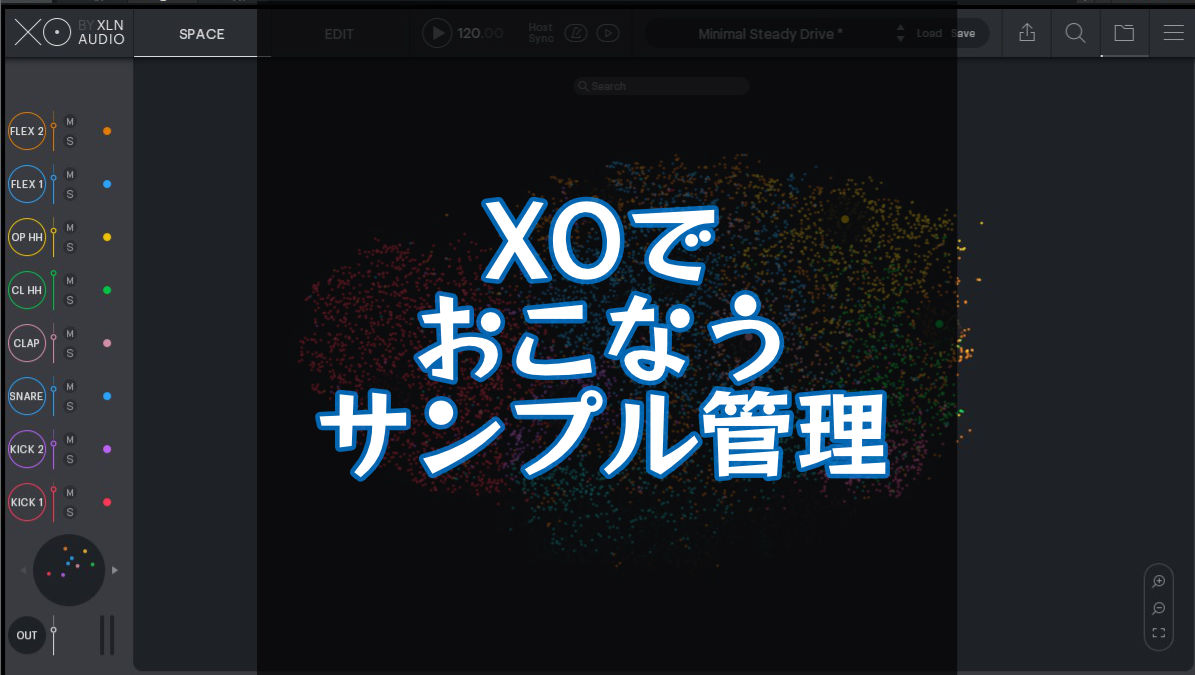先日、DAWにずらっと並ぶ所有エフェクトを見ていて、ふと「Studio One付属のエフェクトにも結構使えるものがあるよなぁ」と思うことが有りました。
手持ちのサードパーティ製プラグインが増えてくると、ついつい存在を忘れがちになってしまう付属プラグイン。
いま一度、その効果や使い勝手を見つめ直してみようかと思い、自分の備忘録も兼ねつつ順次レビューをしていきます。
A-Z順で行おうと思っているため、第一弾はアンプシミュレーター「Ampire」です。
出音だけ聴いてサッと判断したいという方は、目次より「Ampireの出音」へと飛んでください。
Ampireの使い方とレビュー
外観と使い方
起動時
まずは立ち上げた画面から。
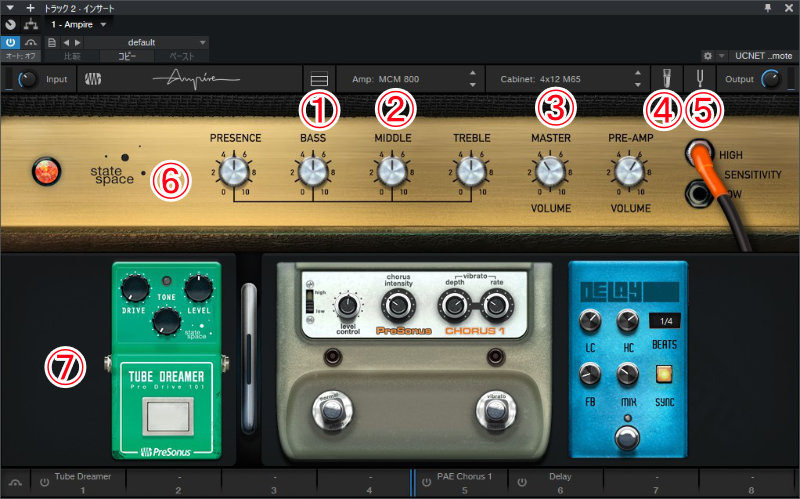
上から順に番号を振りましたので、その順番に解説していきます。
①ウィンドウの開閉
少しわかりにくいのですが、①部分の3段のラックのようになっているアイコンです。
これは上部がアンプの外観のウィンドウ、下部がエフェクトのウィンドウのON/OFFを切り替えるアイコンとなっています。
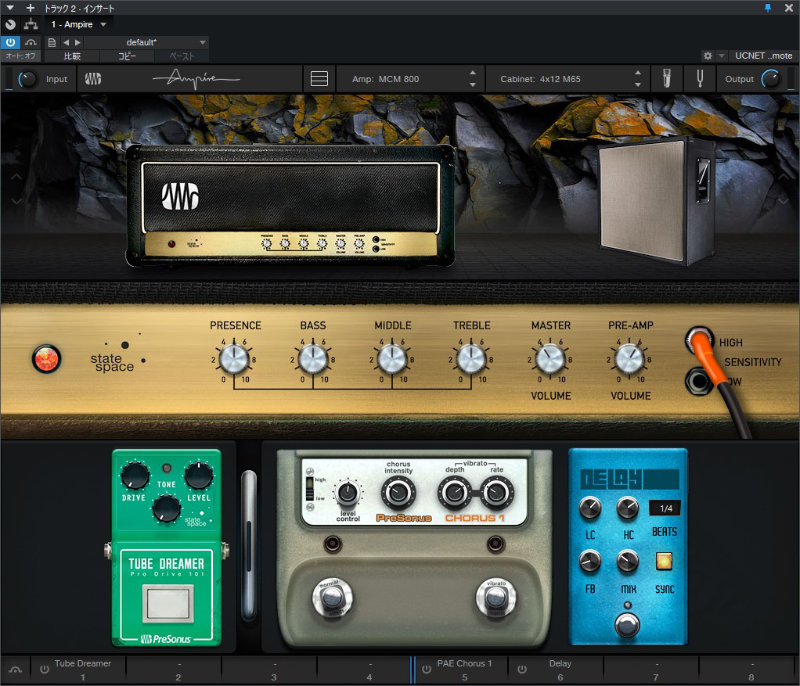
このアンプの外観のウィンドウからは、ヘッドとキャビネットをクリックすることでそれぞれ別のモデルを選択することが可能なのですが、それらは次に説明する②と③の項目で行えるので個人的にはあまり使用しません。
②アンプヘッドの選択
②の「Amp:MCM800」と表示されているところをクリックするとアンプヘッドを選択できます。
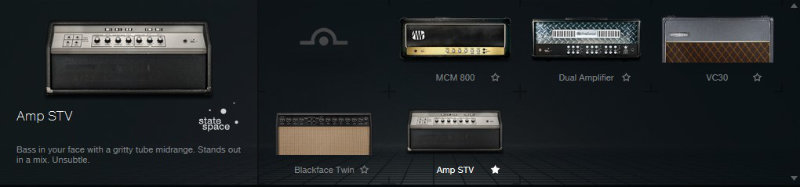
マーシャル、メサブギー、VOX、フェンダー、Ampegをモチーフとした5つのモデルが搭載。
マーシャルの左側のひっくりがえった鍋のようなアイコンをクリックするとヘッドをOFFに出来ます。
次に説明するキャビネットもOFFにできるので、「ヘッド、キャビネット、エフェクトのうち一つの項目だけ使う」といった使い方も可能です。
③キャビネットの選択
アンプヘッドと同様に、③の部分からキャビネットも選択できます。
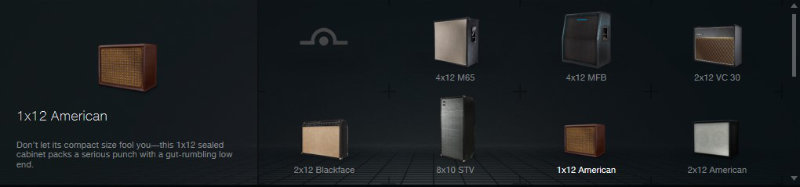
こちらは16種類に加え、手持ちのIRを使用できるUser Cabinetの計17種類とヘッド以上に充実しています。
キャビネットを切り替えることでも音色は大きく変化しますので、しっくり来るものがないかあれこれ試してみるのもいいと思います。
④マイク設定
④のマイクのアイコンから、音を拾うマイキングの設定が行えます。
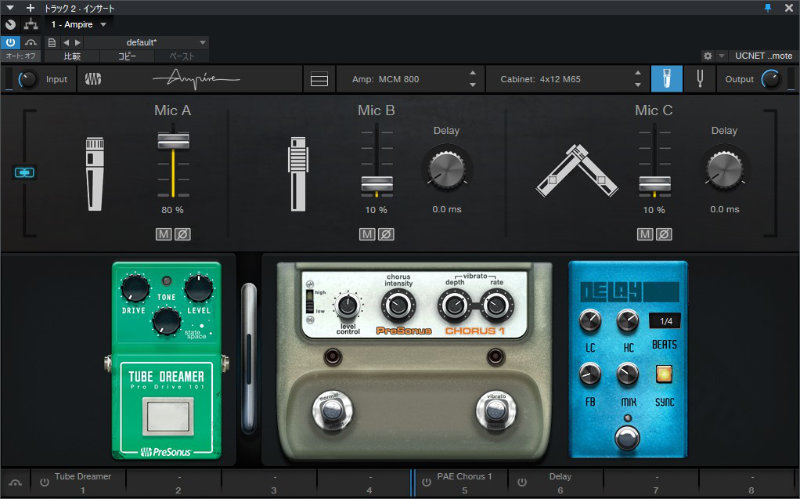
個人的には、ぱっと音を作るときはマイク一本の設定で終わらせたりするのですが、音作りの幅が広がるという意味では無いより良いと思います。
⑤チューナー
⑤の音叉のアイコンからチューナーが起動できます。
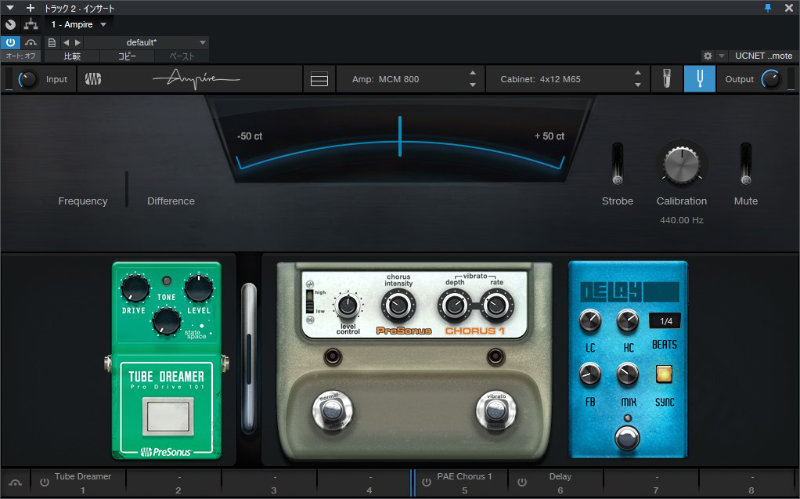
ギター、ベースともにRECするとなればきっちりチューニングすることは大前提ですから、チューナー機能はありがたいですね。
ただ、ここにチューナーが搭載されることによって、別のプラグインとして存在する「Tuner」の出番は相当奪われるのではないでしょうか。
逆に別のウィンドウで立ち上げたほうが使い勝手が良いという方は、「Tuner」の方を一度チェックしてみると良いと思います。
⑥アンプの設定
いわゆるアンプのツマミの部分です。
ここは自分の思う音を作るのが正解な項目なので、これと言ってベストな答えというものが有りません。
ミドルをがっつり削ったドンシャリも、アベフトシのようなトレブル0でミドルとベースは10といった極端なセッティングでも自分の好みの音になればOKです。
ここで8~9割の音作りをして、キャビとマイクで追い込んでいく位が良いんじゃないかと思います。
Ampire内で納得できる所まで音が作れなかったとしても、Ampireで作った音に対してあとからEQやコンプやリバーブなんかで作り込むことも可能です。
Ampireで100%作らないといけないとは思わないくらいが丁度いいのではないかと思います。
⑦エフェクトの設定
Ampireにはエフェクター類も多く搭載されていて、実物を知る人なら一発で分る見た目で表示されます。
画面下部に1から8までスロットがあるように、合計8個まで同時に使用することが出来ます。
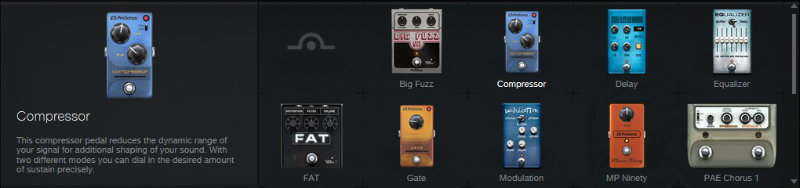
StrymonやDarkglassのような最近流行りのものはありませんが、RATやTube Screamerといった往年の名エフェクターたちを模倣したエフェクトが多数搭載されています。
エフェクトスロットは左側と右側の間に仕切りがあって2つに分かれているのですが、これはアンプに通す前に繋ぐか、出来てきた音に繋ぐかの違いです。
一般的には空間系エフェクトは濁らないようにあとに回すことが多いと思いますが、フランジャーなんかは先に掛けてもかっこいいときもあるので、色々試してみると良いと思います。
Ampireの出音
Ampireが使用するに値するか否か、ここが一番大事な要素では無いでしょうか。
聴いて判断するのが一番早いと思いますので、ぱっと録音してみたものを用意しました。
前半がライン直、後半がAmpireを掛けたものです。
次に打ち込みドラムの上にAmpireを使った上物を乗せて、EQやリバーブ等で処理したものを。
使用した楽器の詳細は
- SSD5で打ち込んだドラム
- マーシャルのヘッドとキャビで左右バッキング
- バッキングと同じセッティング+チューブスクリーマーとフェイザーを掛けたリード
- アンペグのヘッドとキャビを使用したベース
以上の構成で録音しています。
これくらいで十分な音質と感じたのであれば、Ampireは十分使えるアンプシミュレーターと言えるのではないでしょうか。
逆にこれじゃ全然駄目だと思うならば、Ampireにこだわって試行錯誤するよりも、他社製のアンプシミュレーターの購入を検討してみるほうが良いと思います。
総評
良いところ
「アンプシミュレーターとして抑えておいてほしいなぁ」と思う点は抑えられているように思います。
アンプヘッドは種類こそ5種と少なめですが、歪ませて使いやすいマーシャルにメサブギー、クリーンやクランチにはVOXとフェンダー、それとベースアンプが1つと役割ごとに用意されている感があります。
ヘッドやキャビを個別にOFFにも出来るので、実物のアンプヘッドを持っている場合ロードボックスから取ったアンプの音に対してキャビだけ使うのもOKだし、ヘッドはAmpireを使ってキャビだけTorpedoのような外部のキャビネットシミュレーターを使用することも可能です。
機能的には必要最低限は有りますので、あとは出音に納得できるかどうかではないでしょうか。
悪いところ
やはり有料のものと比べると、搭載されているモデル数や音作りの柔軟性は見劣りします。
例としてAmplitubeをあげるなら、マイキングに関してはキャビネットのどの位置にどれくらい離して立てるのかまで設定することが出来ます。
マイクの種類まで色々選べる上に、そこにルーム音やDI音まで混ぜて出力することができます。
Soldano、Orange、ENGL、Diezelのような人気アンプも収録されていないため、それらの音が欲しい場合も他社のものを検討する他ありません。
おすすめな代替プラグイン
先程も名前を出しましたが、IK MultimediaのAmplitubeをおすすめします。
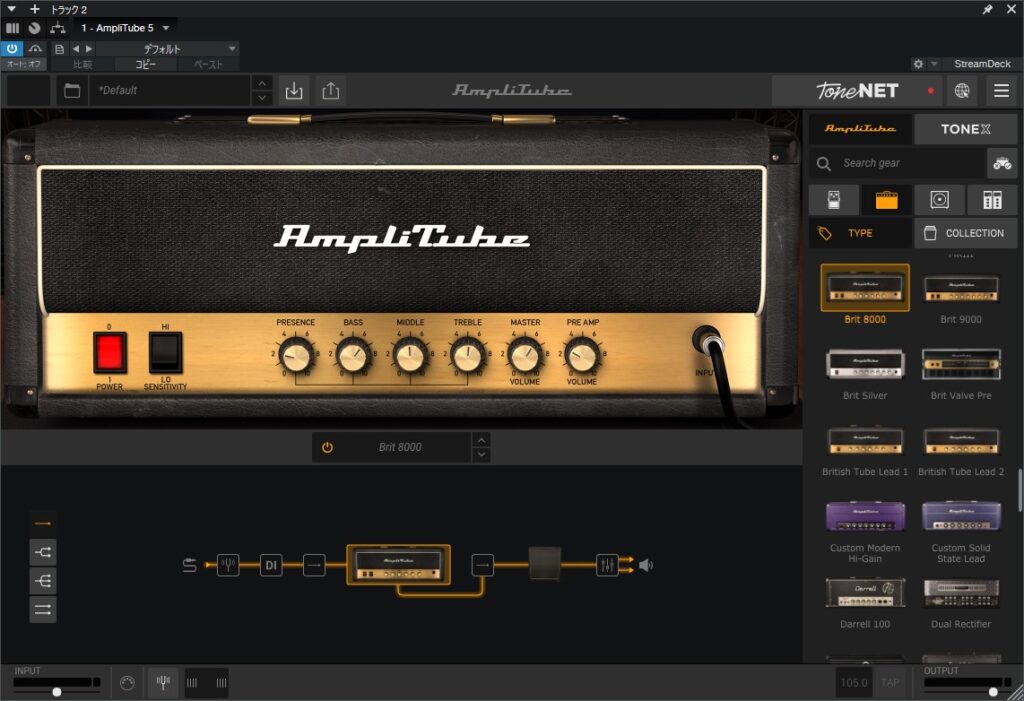
Ampireと比較するとより出音が良く、キャビネットのスピーカーユニットを交換したりキャビネットに立てるマイクの種類を変更したりと、さらに幅広い音作りが可能です。
難点はちょこちょこ追加で新しいアンプが売られるのでそのたびに買い足すかを迷うところ。
Amplitube MAXを買えばほとんどが含まれていますがその分価格が張るので、MAXはセール時以外は手を出しにくいかなぁと思います。
ソフトウェアではなくハードのアンプシミュレーターを使うパターンもありですが、こちらも値の張るものが多いので気軽におすすめはしづらいところです。
Kemper、Axe-FX、HELIXあたりが評判の良い製品ですが、僕自身Kemper以外は所有していないために他のものとの音や使用感の違いをはっきり伝えられないので、今回はハードウェアのおすすめは割愛します。
楽器屋さんで触れる機会があれば、一度それらを触ってみるのも良いと思います。
IK Multimedia AmplitubeをPlugin Boutiqueで見る。
今回のまとめ
「無料で付いてくる付属品とすれば十分では?」というのが率直な感想です。
かつてバイト代で買ったPOD2.0にヘッドホンをさして出てくる音に感動した身としては、「技術は進んでるんだなぁ」と感じますね。
ただ値段を取るものと比較すると、それなりに見劣るのもまた事実です。
自分が曲中のギターに対してどこまでの品質を求めるのか、という落とし所によっても答えがそれぞれ違うのでは、と思います。
一言でギターを使う曲といっても、ブルース・ロックとユーロビートではギターのメインディッシュ感は全然違いますから。
それでは。
↓当サイトでは、今回紹介したもの以外にもStudio Oneのエフェクトを紹介しております↓